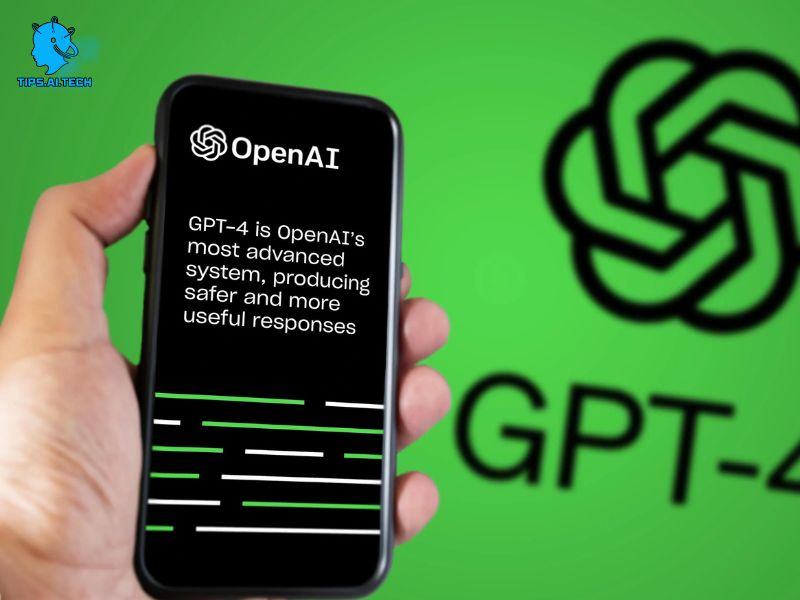Kling AI là một công cụ tạo video AI mới đầy hứa hẹn, đang gây tiếng vang lớn trong cộng đồng sáng tạo nội dung. Trong bài viết này, chúng ta sẽ tìm hiểu cách sử dụng Kling AI một cách nâng cao để tạo ra những video AI ấn tượng.
Đăng ký và đăng nhập
- Truy cập trang web klingai.com
- Nhấp vào “Sign up free” để tạo tài khoản mới
- Đăng nhập bằng email và mật khẩu đã đăng ký
- Giải captcha để xác minh

Mỗi ngày bạn sẽ được cấp 66 credits miễn phí để sử dụng.
Tạo ảnh bằng AI
Công cụ tạo video Kling AI có chế độ tạo ảnh từ văn bản (text-to-image):
- Nhập prompt mô tả ảnh bạn muốn tạo
- Chọn tỷ lệ khung hình (aspect ratio)
- Điều chỉnh số lượng ảnh muốn tạo
- Nhấn “Generate” để bắt đầu
Bạn có thể sử dụng cấu trúc prompt “Atomic” để tạo ảnh chân thực hơn:
text[Loại ảnh] [Chủ thể] [Bối cảnh] [Chi tiết bổ sung]
Ví dụ: “Cinematic documentary photo of a happy woman from Germany”
Tạo video từ văn bản (Text-to-video)

Đây là tính năng nổi bật nhất của Kling AI:
- Chọn chế độ “Text to video”
- Nhập prompt mô tả video
- Điều chỉnh các thông số:
- Creativity/Relevance: Mức độ sáng tạo/tuân thủ prompt
- Mode: High performance (hiện tại chỉ có mode này)
- Thời lượng: 5 giây (10 giây sẽ có sau)
- Tỷ lệ khung hình
- Chuyển động camera (nếu muốn)
- Thêm negative prompt nếu cần
- Nhấn “Generate” để tạo video
Cấu trúc prompt hiệu quả cho video:
text[Chuyển động camera] [Loại cảnh quay] [Chủ thể] [Hành động] [Bối cảnh] [Chi tiết bổ sung]
Ví dụ: “Cinematic crane shot of a music hall, a classical music concert”

Tạo video từ ảnh (Image-to-video)
- Chọn chế độ “Image to video”
- Tải lên ảnh tham chiếu
- Thêm prompt bổ sung nếu muốn
- Điều chỉnh các thông số như trên
- Nhấn “Generate” để tạo video
Mẹo sử dụng nâng cao
- Thử nghiệm với các mức Creativity/Relevance khác nhau
- Sử dụng negative prompt để loại bỏ các yếu tố không mong muốn
- Kết hợp ảnh tham chiếu với prompt sáng tạo
- Tận dụng chuyển động camera để tạo hiệu ứng ấn tượng
- Theo dõi các tính năng sắp ra mắt như upscaler và video editor
Kling AI đang phát triển nhanh chóng và hứa hẹn sẽ trở thành công cụ mạnh mẽ cho việc tạo video AI. Hãy thử nghiệm và khám phá tiềm năng sáng tạo của nó ngay hôm nay!